win7网络适配器怎么修改
来源:插件之家
时间:2023-08-16 20:56:23 115浏览 收藏
来到golang学习网的大家,相信都是编程学习爱好者,希望在这里学习文章相关编程知识。下面本篇文章就来带大家聊聊《win7网络适配器怎么修改》,介绍一下,希望对大家的知识积累有所帮助,助力实战开发!
win7网络适配器怎么修改?网络适配器中,我们可以通过修改里面的网络连接ip地址,通过这样的方法来获得更优质的网络连接通道,从而让我们的网络连接更加的稳定,一定程度上可以提高我们的网速。接下来我们来看看具体的修改方法吧。

win7修改网络适配器操作分享
1、首先点击左下角开始按钮,选择控制面板。
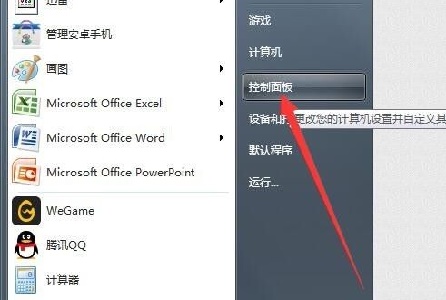
2、找到网络和共享中心。
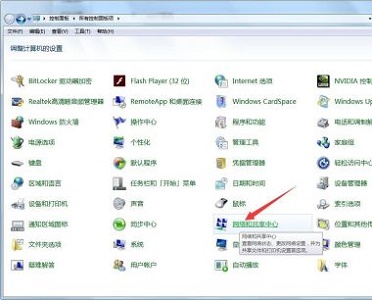
3、点击左边的更改适配器设置。
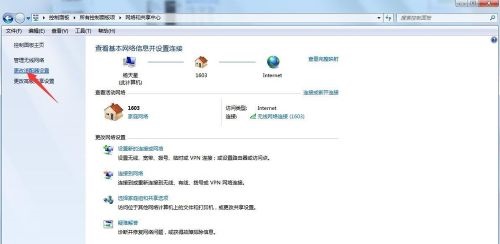
4、然后选择想要更改设置的连接,点击上方设置。
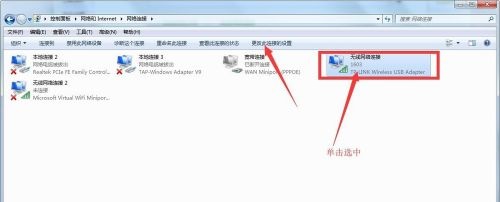
5、然后在下图位置配置连接接口。
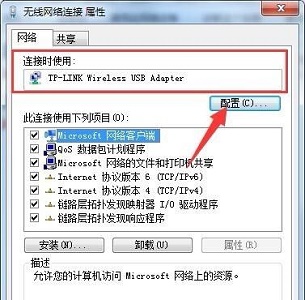
6、在图示位置更改协议属性。
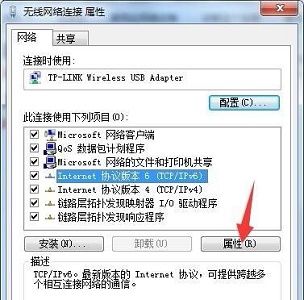
7、还可以在图中位置选择安装或者卸载网络客户端。
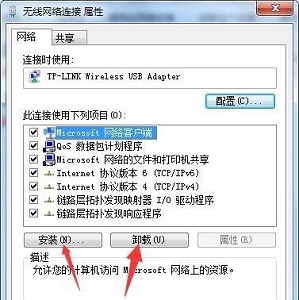
以上就是【win7网络适配器怎么修改-win7修改网络适配器操作分享】全部内容了,更多精彩教程尽在本站!
以上就是《win7网络适配器怎么修改》的详细内容,更多关于修改的资料请关注golang学习网公众号!
声明:本文转载于:插件之家 如有侵犯,请联系study_golang@163.com删除
相关阅读
更多>
-
501 收藏
-
501 收藏
-
501 收藏
-
501 收藏
-
501 收藏
最新阅读
更多>
-
110 收藏
-
182 收藏
-
480 收藏
-
224 收藏
-
437 收藏
-
204 收藏
-
233 收藏
-
169 收藏
-
244 收藏
-
371 收藏
-
206 收藏
-
350 收藏
课程推荐
更多>
-

- 前端进阶之JavaScript设计模式
- 设计模式是开发人员在软件开发过程中面临一般问题时的解决方案,代表了最佳的实践。本课程的主打内容包括JS常见设计模式以及具体应用场景,打造一站式知识长龙服务,适合有JS基础的同学学习。
- 立即学习 542次学习
-

- GO语言核心编程课程
- 本课程采用真实案例,全面具体可落地,从理论到实践,一步一步将GO核心编程技术、编程思想、底层实现融会贯通,使学习者贴近时代脉搏,做IT互联网时代的弄潮儿。
- 立即学习 511次学习
-

- 简单聊聊mysql8与网络通信
- 如有问题加微信:Le-studyg;在课程中,我们将首先介绍MySQL8的新特性,包括性能优化、安全增强、新数据类型等,帮助学生快速熟悉MySQL8的最新功能。接着,我们将深入解析MySQL的网络通信机制,包括协议、连接管理、数据传输等,让
- 立即学习 498次学习
-

- JavaScript正则表达式基础与实战
- 在任何一门编程语言中,正则表达式,都是一项重要的知识,它提供了高效的字符串匹配与捕获机制,可以极大的简化程序设计。
- 立即学习 487次学习
-

- 从零制作响应式网站—Grid布局
- 本系列教程将展示从零制作一个假想的网络科技公司官网,分为导航,轮播,关于我们,成功案例,服务流程,团队介绍,数据部分,公司动态,底部信息等内容区块。网站整体采用CSSGrid布局,支持响应式,有流畅过渡和展现动画。
- 立即学习 484次学习
